
이 소프트웨어는 드라이버를 계속 실행하여 일반적인 컴퓨터 오류 및 하드웨어 오류로부터 안전하게 보호합니다. 간단한 3 단계로 모든 드라이버를 확인하세요.
- DriverFix 다운로드 (확인 된 다운로드 파일).
- 딸깍 하는 소리 스캔 시작 문제가있는 모든 드라이버를 찾습니다.
- 딸깍 하는 소리 드라이버 업데이트 새 버전을 얻고 시스템 오작동을 방지합니다.
- DriverFix가 다운로드되었습니다. 0 이번 달 독자.
Microsoft는 Windows 7에 파일 탐색기의 일부로 남아있는 폴더 라이브러리를 도입했습니다. 라이브러리는 폴더를 관리 할 수있는 중앙 위치를 제공합니다. 파일 탐색기에는 기본 비디오, 그림, 문서 및 음악 라이브러리가 포함되어 있습니다. 음악 라이브러리를 사용하면 여러 위치에있는 음악 폴더에 빠르게 액세스 할 수있어 편리합니다.
음악 라이브러리는 기본적으로 Windows 10 파일 탐색기 사이드 바에 포함되어 있지 않습니다. 에 라이브러리 복원 파일 탐색기의 탐색 모음에서이 PC를 선택합니다. 그런 다음 왼쪽 사이드 바의 빈 공간을 마우스 오른쪽 버튼으로 클릭하고 라이브러리 표시 아래와 같이 컨텍스트 메뉴에서. 그런 다음 선택할 수 있습니다. 도서관 > 음악 사이드 바에서.
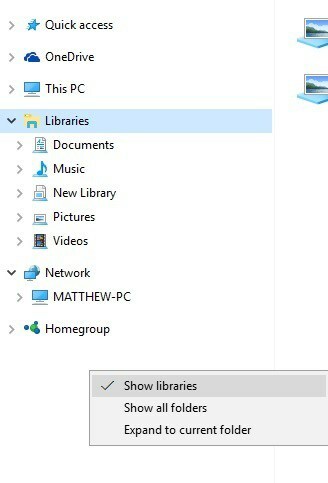
그러나 음악 라이브러리가 항상 작동하는 것은 아닙니다. 음악 라이브러리가 열리지 않으면 다음과 같은 Windows 라이브러리 창이 나타납니다. "Music.library-ms가 더 이상 작동하지 않습니다. 이 라이브러리는 컴퓨터에서 안전하게 삭제할 수 있습니다. 포함 된 폴더는 영향을받지 않습니다.”다음과 같이 음악 라이브러리를 수정할 수 있습니다.
- 먼저 파일 탐색기 (또는 Windows 탐색기)를 열고 도서관 창 왼쪽에 다음과 같이 엽니 다.
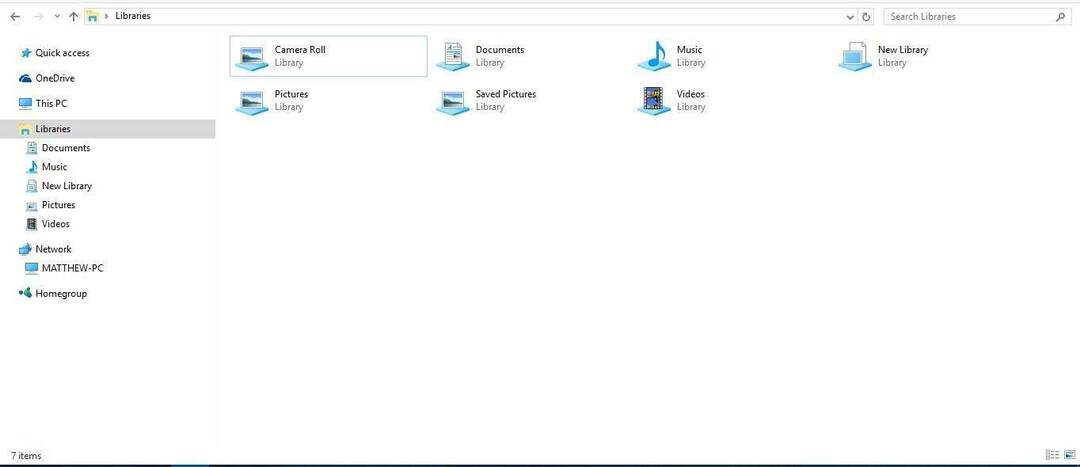
- 그런 다음 음악 라이브러리를 마우스 오른쪽 버튼으로 클릭하고 지우다 상황에 맞는 메뉴에서.
- 다음으로 탐색 사이드 바에서 라이브러리를 마우스 오른쪽 버튼으로 클릭하여 바로 아래에 표시된 컨텍스트 메뉴를 열어야합니다.
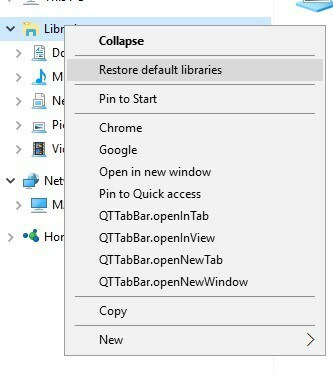
- 상황에 맞는 메뉴에는 기본 라이브러리 복원 선택권. 클릭 기본 라이브러리 복원 선택권.
- 이제 복원 된 음악 라이브러리를 클릭하여 엽니 다.
Windows Music Library에 대한 빠른 수정입니다. 모든 파일 탐색기 라이브러리 폴더를 거의 동일하게 수정할 수 있습니다. 열리지 않는 라이브러리 폴더를 삭제하고 기본 라이브러리 복원.


